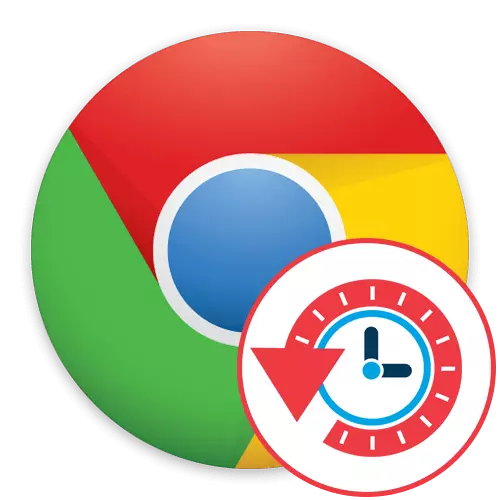
Pandan itilize nan navigatè a Google Chrome, se istwa rechèch la ak istwa tranzisyon sou sit divès kalite sove pa default. Sa a se fè pou ke itilizatè a ka aprann nan nenpòt ki lè ke li te li ki gade nan ak ki kote li te pase nan yon sèten tan. Débutan fè fas a yon pwoblèm lè yo tou senpleman pa konnen ki meni pou yo ale nan wè istwa. Nou vle ede fè fas ak sitiyasyon sa a, nan yon fòm detaye dekri tout aspè ki gen rapò ak gade aksyon nan navigatè a mansyone.
Nou gade istwa a nan navigatè a Google Chrome
Jodi a nou pral pale sou de metòd pou rezoud objektif la, ki gen sèten nuans ki bezwen yo dwe obsève. Ou pral aprann tou sou sa a soti nan enstriksyon ki anba yo.Metòd 1: Menu Istwa
Metòd la estanda ki prèske chak itilizatè konnen se li te ye sou istwa rechèch la ak tranzisyon nan sit nan korespondan meni an navigatè rele "Istwa". Next, nou pral di kòman ou kapab jwenn nan li nan meni an kontèks, sepandan, konsidere ki ka menm operasyon an kapab aplike pa peze kle yo cho Ctrl + H oswa tape nan adrès Bar Chrome: // Istwa /.
- Klike sou bouton an nan fòm lan nan twa pwen vètikal yo louvri meni an navigatè prensipal la. Isit la hover kurseur a nan atik la "Istwa".
- Nan meni an kontèks ki parèt, ou ka kontinye nan wè tout evènman nan yon fwa oswa sèlman browse onglè yo ki fèk fèmen soti nan aparèy aktyèl yo ak lòt.
- "Istwa" magazen an seksyon absoliman tout tranzisyon ak demann nan motè rechèch la eksepte pou onglè yo ki te louvri nan "enkoyito" mòd la. Tout pozisyon isit la yo mete nan lòd kwonolojik pa jou.
- Si w enterese nan gade dosye sèlman nan yon sit, ou pral bezwen louvri paramèt adisyonèl nan fisèl la, epi klike sou "lòt anrejistreman pou sit sa a".
- Menm lè yo pral filtre a yo pral aplike. Remake byen ke ou ka poukont nòt rechèch la mande nan fisèl rechèch la byen vit jwenn youn nan dwa.
- Bay ke yon lòt oswa plis aparèy yo ki konekte nan kont Google ou, ale nan "onglè yo soti nan lòt aparèy" seksyon. Se istwa aktyèl la nan smartphones senkronize oswa òdinatè parèt isit la.
- Deplase desann paj la ak demann epi ou pral wè dat separasyon an. Si istwa a pa otomatikman efase apre yon sèten peryòd tan, li pa anpeche w jwenn soti ki aksyon te fè, pou egzanp, de mwa de sa.



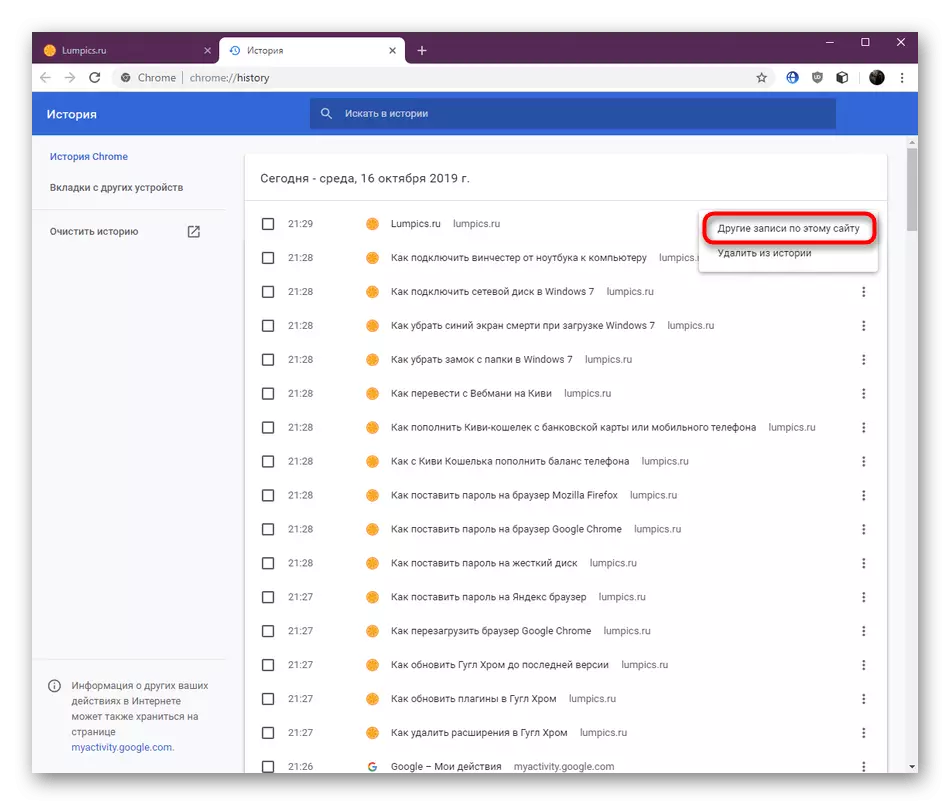

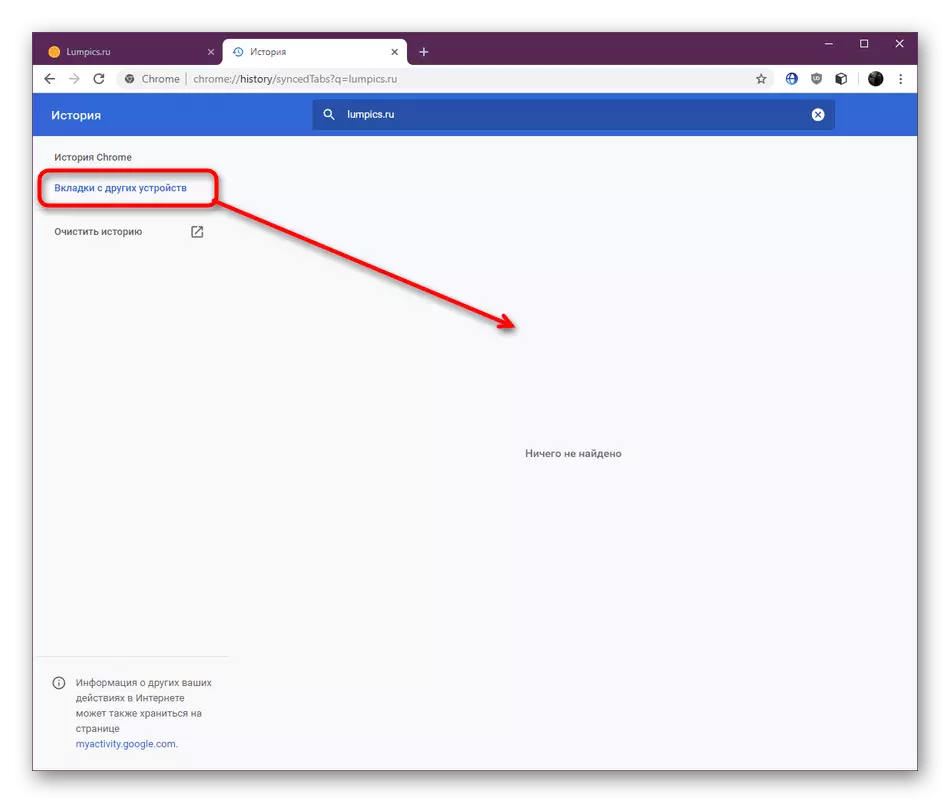
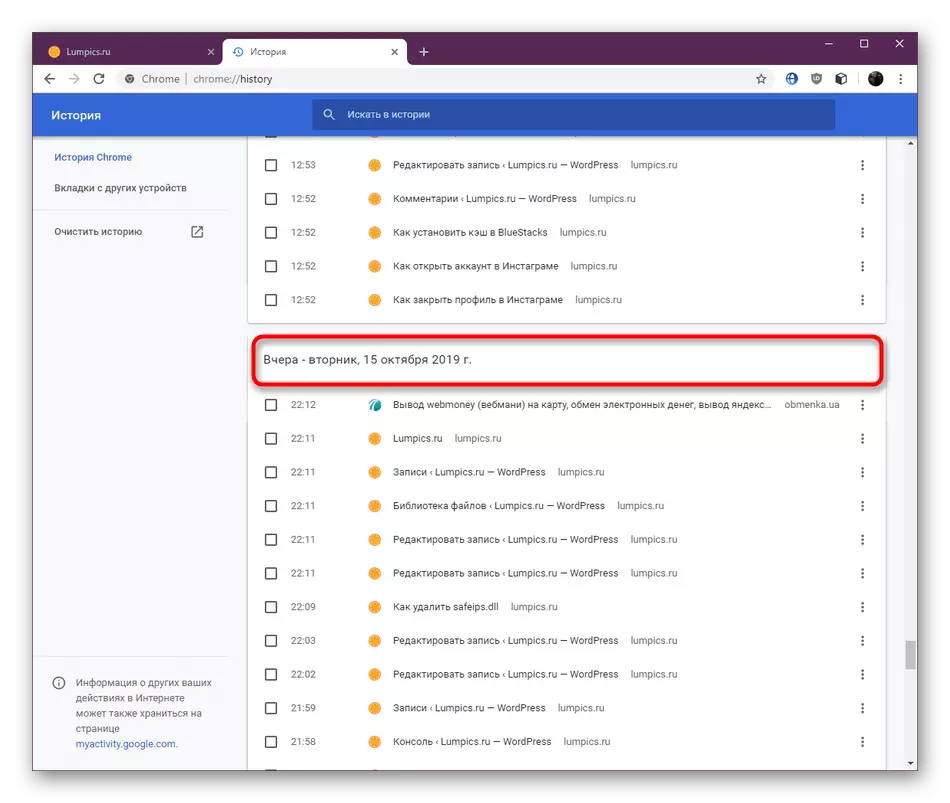
Kòm ou ka wè, se karakteristik nan gade istwa nan Google Chrome navigatè a aplike trè pratik, kidonk menm itilizatè ki pi inisyasyon pral fasil figi konnen kouman ou byen vit jwenn youn oswa plis dosye nesesè.
Metòd 2: Google Kont Fonksyon Tracking
Opsyon sa a se apwopriye sèlman nan moun ki itilizatè ki imedyatman apre enstale navigatè a konekte kont Google li yo ak sèvi ak fonksyon an senkronizasyon otomatik yo. Reyalite a se ke pa default, nan anviwònman yo done ak personnalisation, opsyon an swiv se pèmèt - sa a pral pèmèt ou yo wè istwa a rechèch, tranzisyon nan paj ak lòt bagay ti kras nan yon fòm pi bon pase sa li te aplike dirèkteman nan entènèt la navigatè meni.
- Klike sou ikòn a nan kont ou, ki sitiye nan kwen anwo dwat Bondye ki gen Chrome. Nan meni an kontèks ki parèt, ou enterese nan "Ale nan Anviwònman Kont Google".
- Sèvi ak fenèt la kite pou yo avanse pou "done ak pèsonalizasyon".
- Nan mozayik "aksyon an tras" ou pral wè ke istwa a nan aplikasyon an ak rechèch entènèt, kote ak YouTube yo nan sa yo. Jere sa a ak wè evènman, klike sou "Anviwònman an nan Tracking Tracking" make nan ble a.
- Asire w ke se istwa rechèch la entènèt pèmèt. Ou ka deplase kurseur a vire l 'la. Lè sa a, ale nan "Jesyon Istwa".
- Enfòmasyon yo parèt nan de mòd. Premyèman, kite a gade nan gade nan pi bon nan "blòk montre".
- Aksyon sou sit espesifik, si plis pase yon sèl, yo make nan yon inite separe. Ou wè nan D anba a mozayik la ak inscription nan "Lumpics.ru", blòk la nan ki gen ladan 75 aksyon yo.
- Lè ou louvri blòk la, yo pral yon lis tout vizit ap parèt. Klike sou pwen orizontal piktogram opoze youn nan demann yo louvri paramèt adisyonèl.
- Ou ka efase dosye a oswa ale nan jwenn enfòmasyon detaye.
- "Detay" Montre yo fenèt navigatè a ak sistèm nan fonksyone ak ki te tan an ak dat fèt, osi byen ke tan an ak dat.
- Yon ti tan di sou mòd nan "Montre aksyon". Pa pral genyen okenn distribisyon pa mozayik, ak demann ak tranzisyon yo ap parèt nan apeprè fòm la menm jan li te ye nan "Istwa" meni an, ki te diskite nan metòd la an premye. Sèvi ak rechèch la ak enfòmasyon dosye an detay jwenn tout enfòmasyon ki nesesè.
- Si ou ale viv nan "Lòt Aksyon yo nan Google" seksyon, ou pral wè istwa a nan kote yo ak videyo nan YouTube hosting bay si sove karakteristik yo vire a sou, ak kont yo ap senkronize toupatou.
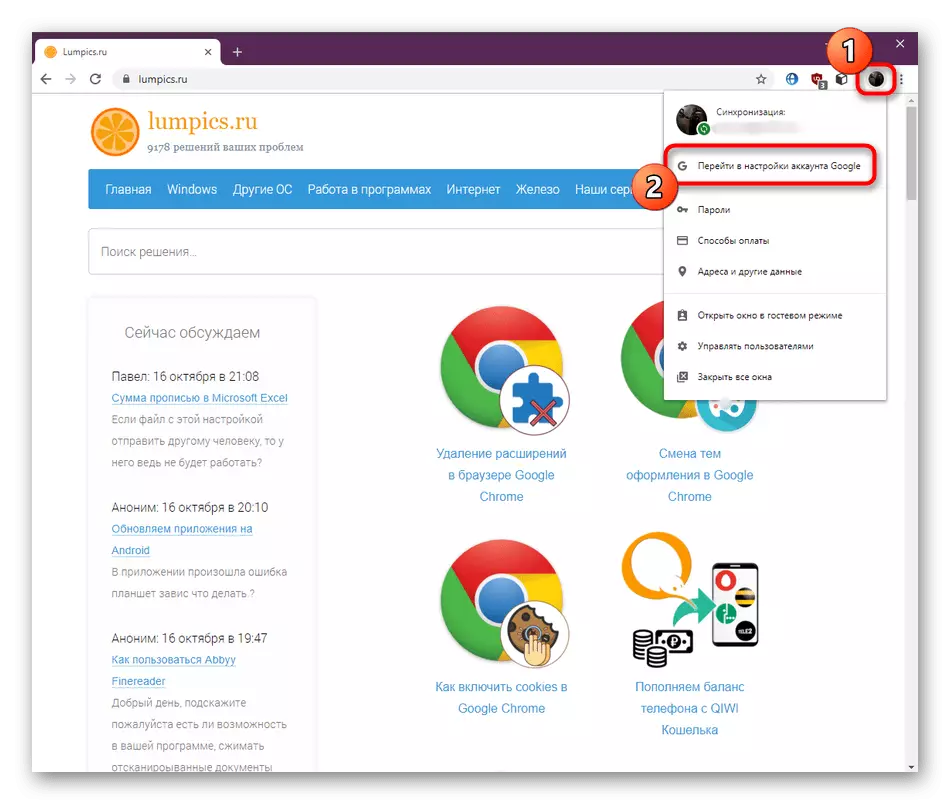

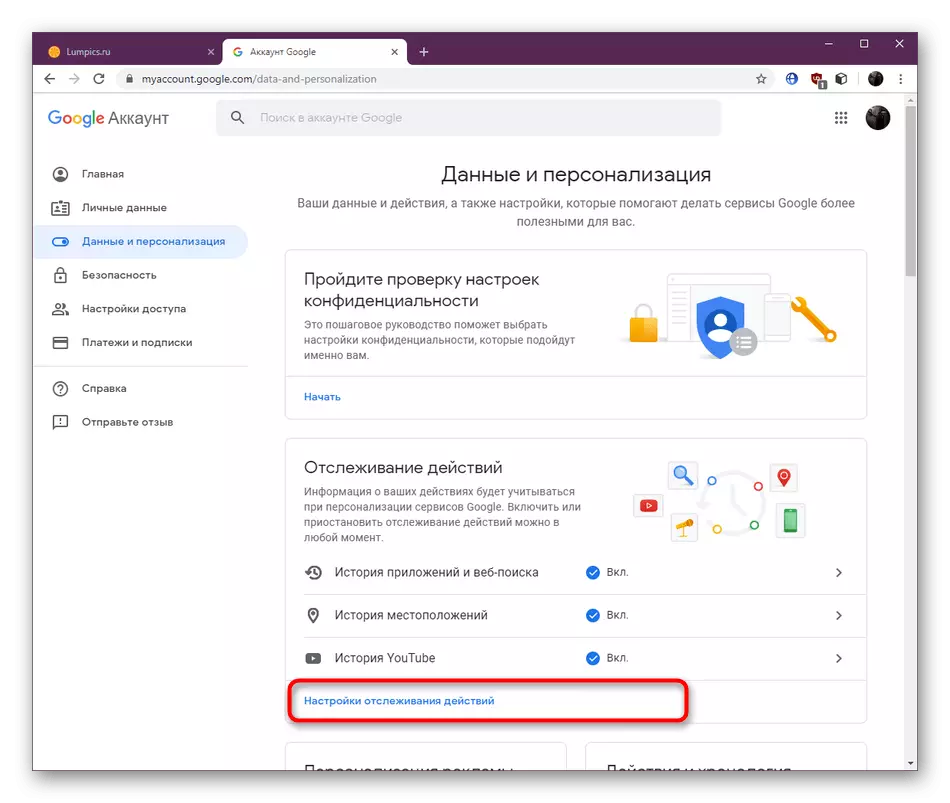
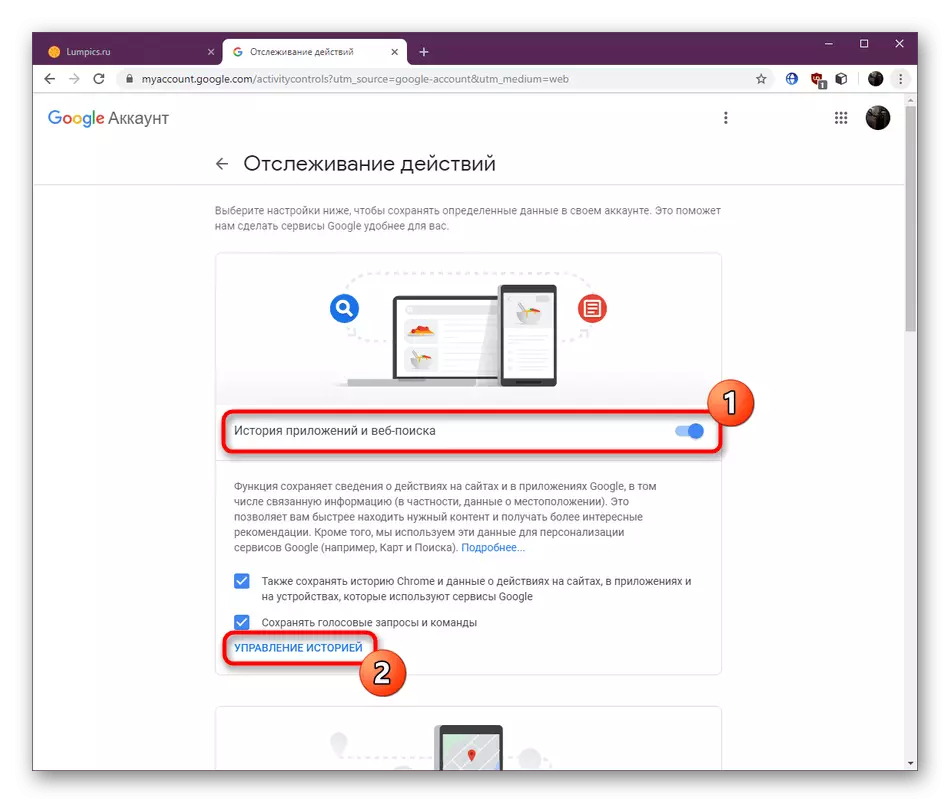
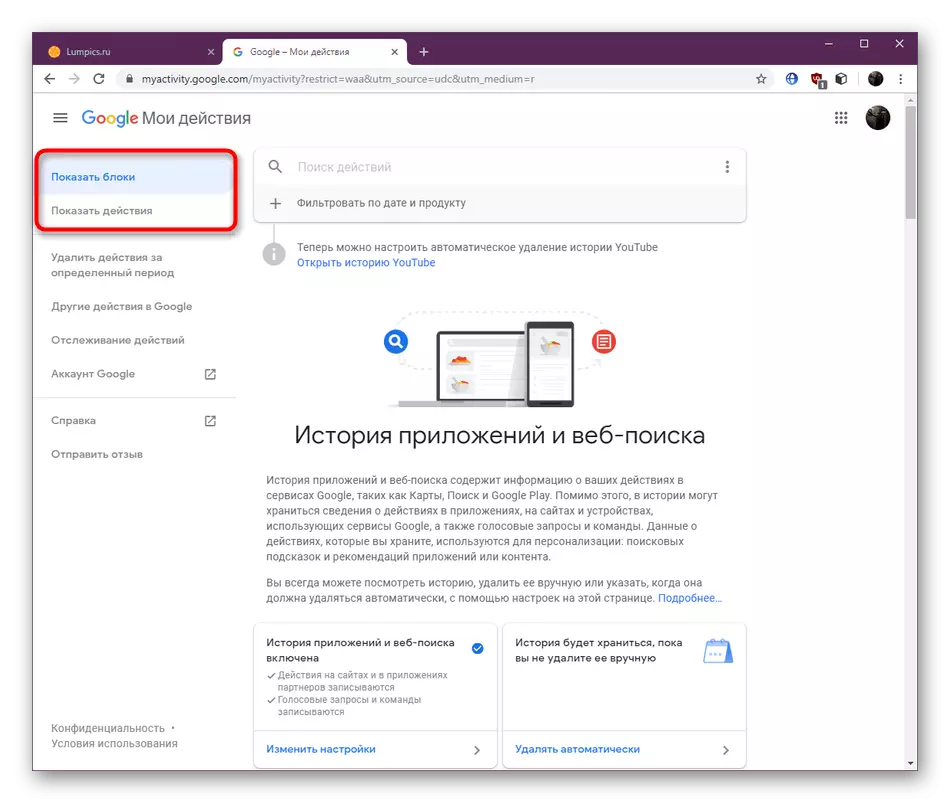


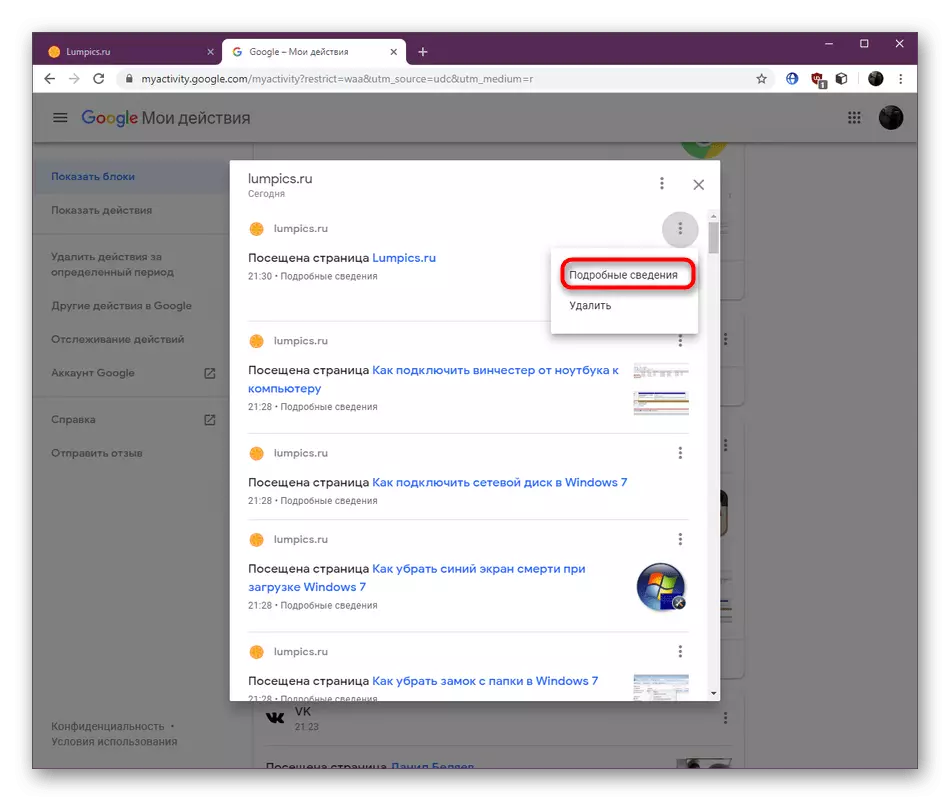

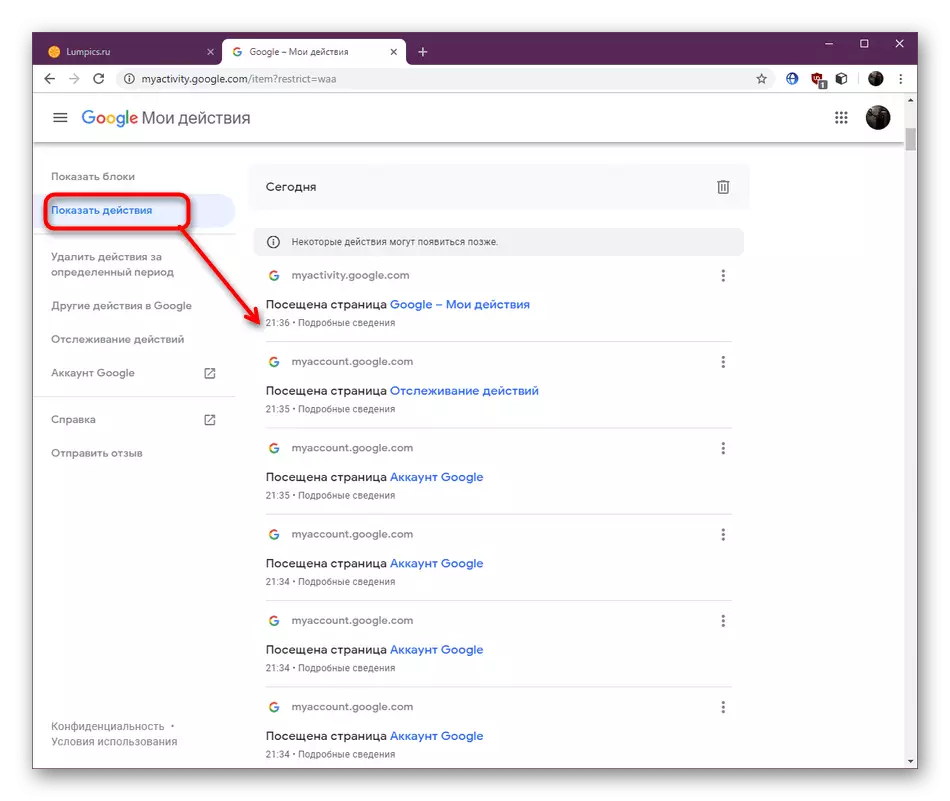
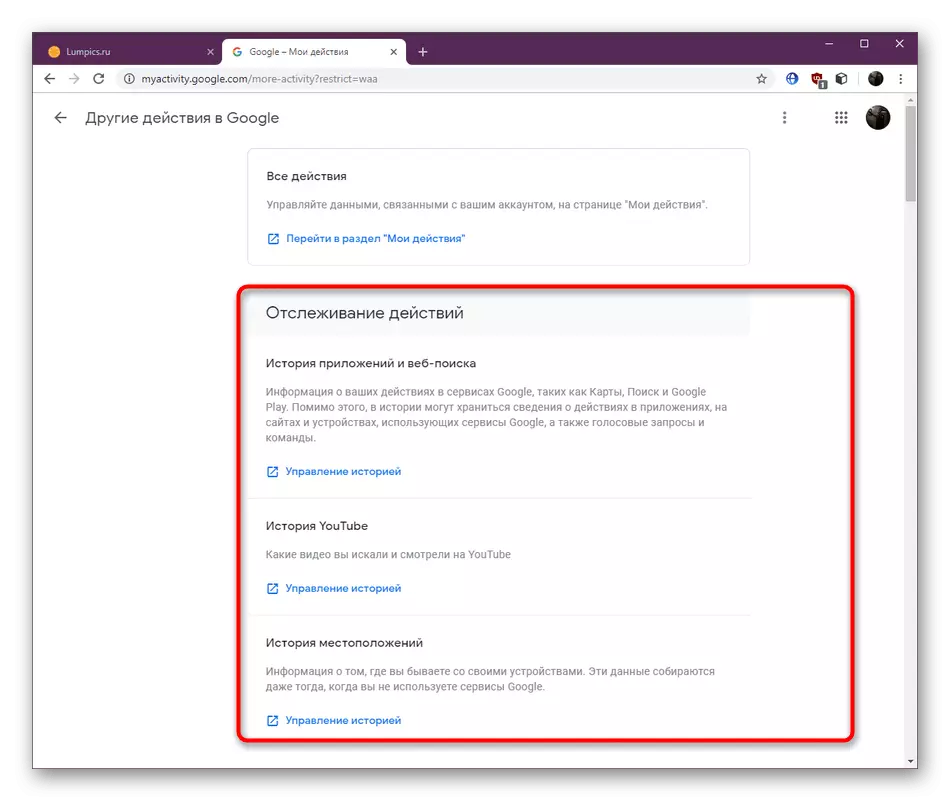
Si w ap enterese nan pwosedi a pou konfigirasyon kont ou nan Google, epi gen yon moun vle fè chanje kèk paramèt, al gade nan yon lòt atik sou sit entènèt nou an. Gen, otè a dekri yo an detay pwosedi a konfigirasyon, yo bay tout nuans yo. Ale nan atik sa a ou ka klike sou lyen ki anba a.
Li plis: Ki jan yo configured Google kont
aksyon Lòt ak istwa
Nan fen a nan materyèl sa a, nou vle pale sou aksyon adisyonèl ak istwa nan navigatè a Google Chrome. Ou ka netwaye li nan nenpòt ki lè, retabli oswa wè lis la nan sove kote yo ye. Li sou tout bagay sa a nan fòm lan deplwaye nan lòt materyèl sou sit entènèt nou an.
Li piplis:
Ki jan retabli istwa a nan navigatè a Google Chrome
Ki jan yo retire istwa a nan navigatè a Google Chrome
istwa kote View sou Google kat
Ki jan retabli onglè nan Google Chrome
Jodi a ou te aprann tout bagay sou l ap gade istwa nan navigatè wèb la soti nan Google. Kòm ou ka wè, gen de metòd ki disponib nan mete ann aplikasyon objektif sa a. Chak nan yo bay sèten detay, se konsa itilizatè a chwazi metòd la pi bon pou tèt li.
